На почте за компьютером как работать
«WinPost»
«Партионная Почта»
Пакет программ «ПАРТИОННАЯ ПОЧТА» является одним из элементов системы ОАСУ РПО. Пакет предназначен для приема, обработки и создания информации о регистрируемых почтовых отправлениях, обработки партионной почты, проверки корректности информации и тождественности информации и отправлений и другие операции.
Состав пакета программ
1. РПО (регистрируемые почтовые отправления) – модуль позволяет производить операции с РПО: обмен информацией с базой ПРО РФ (экспорт/импорт); сбор информации; поиск почтовых отправлений и другие операции.
2. Ручной ввод информации об РПО – позволяет производить ввод данных об РПО за объекты почтовой связи, не имеющие возможность импортировать данные в электронном виде.
3. Предпочтовая подготовка партионных отправлений – позволяет формировать всю сопроводительную документацию к партионной почте. Функции программы: Формирование и/или редактирование информации о почтовых отправлениях в соответствии с требованиями почты (проверка на корректность почтового индекса и возможность доставки, проверка на соответствие виду и категории отправления, допустимому весу, наложенному платежу и т.д.). Формирование уникального почтового идентификатора для каждого регистрируемого почтового отправления в соответствии с требованиями почты. Автоматическая тарификация отправлений, включая комбинированную доставку. Формирование списка формы 103 в электронном виде в соответствии с требованиями почты. Печать сопроводительной документации к партионной почте: ф.103, ф.16, ф.117, ф.113, ф.116, ф.10, ярлык ф.7, печать на конвертах и т.п. Ведение базы данных по отправлениям с возможностью установления отметок о прохождении почты и иных технологических отметок. Импорт замечаний и ошибок обработки информации об отправлениях на объекте почтовой связи, а так же отображение результатов обработки в наглядной форме.
4. Контроль и обработка данных партионных отправлений – используется на объектах почтовой связи и предназначен для контроля и обработки данных поступающих в виде форм 103 в электронном виде. Функции программы: Импорт и обработка данных списков ф.103, автоматический контроль тарификации отправлений списка, включая автоматический перерасчет комбинированной и авиа доставки. Проверка соответствия адреса и индекса места назначения отправлений, контроль уникальности и правильности составления почтового идентификатора. Хранение и использование информации о партионной почте для задач контроля и учета, розыска почтовых отправлений, а также формирования отчетности, осуществления поиска отправлений в базе данных по заданным параметрам, а также ведение реестра клиентов. Выдача результатов обработки информации пользователю услуг, сдающему партионную почту, как на бумаге, так и в электронном виде.
Так же в состав пакета программ входит ряд утилит:
1. Расположение базы данных.
2. Резервные копии.
3. Управление доступом.
4. Перенос данных.
5. Калькулятор тарифов.
ПК «СБСОФТ-ОПС» позволяет расширить возможность формирования и представления в электронном виде данных отчетности ОПС.
Основные задачи модуля:
• реализация на уровне ОПС рабочего места начальника отделения связи и автоматизированного режима формирования данных отчетности, включая данные, получаемые от WinPost, и данные, вводимые в режиме «занемех».
• формирование на уровне ОПС в автоматизированном режиме данных отчетности в полном объеме, предусмотренном регламентирующими документами ФГУП «Почта России».
• передача данных отчетности из ОПС на Почтамт в автоматизированном режиме или на сменных носителях.
• обработка данных отчетности ОПС на Почтамте с формированием сводных данных по форме 130.
Реализованы следующие процессы:
• Настройка строк дневника формы 130 и их привязка к услугам программного обеспечения WinPost;
• Режим расчета сводных данных дневника формы-130;
• Формирование отчетных форм, в соответствии с требованиями учетной политики предприятия ФГУП «Почта России».
• Формирование печатной формы отчетов с возможностью вывода на бумажный носитель и на экран для предварительного просмотра.
• Формирование файла сводных данных по ОПС для передачи в Почтамт на сменных носителях или по каналам электронной связи.
• Информационное сопряжение ПК «СБСОФТ-ОПС» с WinPost. Реализован режим закачки данных из БД ККТ в ПК и дополнительный ввод данные в режиме «ЗАНЕМЕХ». При этом автоматически отслеживаются остатки, лимита кассы.
Ведение бухгалтерского учета на почтамте. Подробности этой программы я объяснять не буду т.к. это распространенная программа.
ИС «Почтамт – Сортировочный узел»
Данный комплекс задач разработан в соответствии с приказом Генерального директора ФГУП «Почта России» №409 от 04.10.2004г. «О введении в действие Временного порядка обработки исходящих и транзитных почтовых отправлений и почтовых емкостей». ИС «Почтамт – Сортировочный узел» должен заменить программно-технологические комплексы АРМ СУ и АРМ «Заказная почта», которые ранее эксплуатировались на почтовой сети.
ИС «Почтамт – Штрихкодовые Идентификаторы»
Данная программа предназначена для формирования и печати Штриховых Идентификаторов почтовых отправлений и почтовых емкостей.
АИС «Планово-финансовая отчетность и анализ»
АИС «Планово-финансовая отчетность и анализ» представляет собой интегрированную систему финансово-хозяйственного учета, которая обеспечит в автоматизированном режиме решение задач первичного учета и формирование на их основе сводной отчетности по следующим направлениям:
- бухгалтерский и налоговый учет;
- планирование и учет бюджетных средств;
- экономико-статистический учет;
- кадровый учет;
- учет корпоративных услуг;
- интегрированная отчетность по различным видам ФХД.
АИС «Планово-финансовая отчетность и анализ» используется в АУП и Филиалах ФГУП «Почта России».
АИС ПФОиА на базе системы управления базы данных (СУБД) Interbase эксплуатируется на уровне филиалов, почтамтов, других структурных подразделений ФГУП «Почта России» (Предприятие) и предназначена для сбора, обработки и представления отчетности по подчиненности и в аппарат управления предприятия.
В настоящее время в АУП осуществляется переход системы с платформы СУБД Interbase на СУБД Oracle. В филиалах система остается на базе Interbase.
АИС «ПФОиА» на базе СУБД Oracle предназначена для консолидации данных, представляемых из филиалов предприятия, и формирования сводной отчетности в АУП.
Списки обрабатываемых форм в обеих системах идентичны и насчитывают более 150 форм.
АИС «ПФОиА» является также основой системы бюджетирования предприятия.
Сопровождение системы обусловлено необходимостью:
- обеспечения соответствия представляемой ФГУП «Почта России» отчетности требованиям нормативных документов Минфина, Госкомстата, Минсвязи и других руководящих органов, а также внутренним регламентирующим документам предприятия;
- обеспечения процесса формирования бюджета предприятия.
Сопровождение системы подразумевает подготовка ТЗ и ЧТЗ для внесения изменений в формирование отчетных документов (в среднем 2-3 задания в неделю) на основе СЗ из профильных дирекций.
Основными функциями системы являются:
- приём данных от ОПС в электронном виде;
- ввод информации, поступившей от немеханизированных ОПС: ввод платежей отдельно по каждой квитанции и по пачкам квитанций;
- ввод информации с квитанций с использованием сканера штрих-кода;
- формирование и передача файлов с данными платежей в коммунальные и другие организации;
- генерация отчётов по принятым и обработанным платежам.
В системе имеются следующие настройки, обеспечивающие ее гибкость и полнофункциональность:
9.4.1. Как завести свой электронный почтовый ящик?
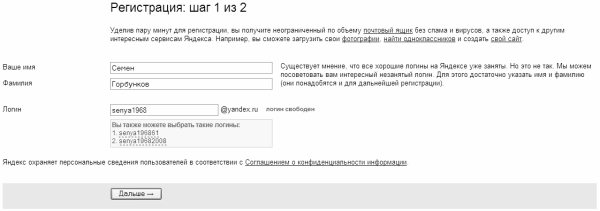
Рис. 9.22. Первый этап создания ящика
На первом этапе необходимо ввести вашу фамилию и имя, а также имя создаваемого почтового ящика ( логин ). Все эти данные вводятся с клавиатуры. При вводе логина можно использовать буквы английского алфавита, цифры, а также символ подчеркивания и дефис (пробелы в имени не допускаются).
В процессе ввода логина почтовый сервис автоматически проверяет, не занят ли он в данный момент. Если выяснится, что ящик с таким именем уже существует, вам будут предложены другие варианты логина, близкие к тому, который вы попытались ввести (они предлагаются в любом случае, см. рис. 9.22).
После заполнения указанных реквизитов следует нажать кнопку Дальше для перехода к следующему этапу создания почтового ящика (рис. 9.23).
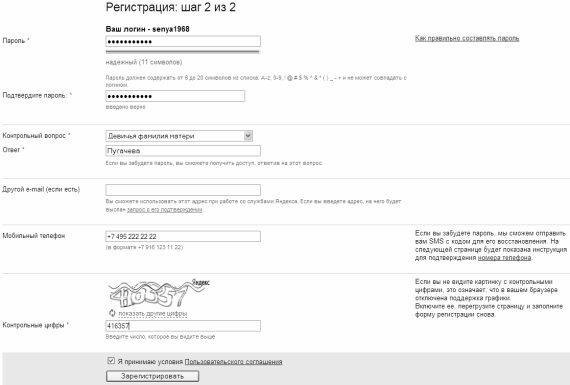
Рис. 9.23. Второй этап создания ящика
На данном этапе следует ввести пароль, который в дальнейшем будет использоваться для доступа к почтовому ящику. Для ввода пароля можно использовать те же символы, что и при вводе логина, а также – специальные символы ( % , & , + и др.). В составе пароля должно быть не менее 6-ти и не более 20-ти символов.
Иногда пользователи забывают или теряют пароль к своему почтовому ящику. Для решения подобных проблем реализован специальный механизм, который позволяет пользователю получить доступ к своему почтовому ящику без ввода пароля. Смысл этого механизма заключается в ответе на секретный вопрос. Этот секретный вопрос и ответ на него указываются на втором этапе формирования почтового ящика в полях Контрольный вопрос и Ответ (см. рис. 9.23). Причем сам вопрос выбирается из предложенного раскрывающегося списка, а ответ на него вводится с клавиатуры. Примеры контрольных вопросов: Девичья фамилия матери (см. рис. 9.23), Любимое блюдо , Мое школьное прозвище и др. Очевидно, что контрольные вопросы сформированы таким образом, что точный ответ на них может знать только конкретный человек. При утере пароля система выдаст указанный при формировании ящика контрольный вопрос, и если ответ на него будет правильным, то доступ к ящику будет открыт.
В поле Другой e-mail (если есть) можно ввести приобретенный ранее электронный адрес, если таковой имеется. Заполнение данного поля не обязательно. Если же в нем указывается электронный адрес, то на этот адрес сразу после создания почтового ящика будет выслана регистрационная информация. Также при желании вы можете указать и свой мобильный телефон (правда, это делать не рекомендуется)
В поле Контрольные цифры с клавиатуры нужно ввести цифры (без разделителей и пробелов!), которые отображаются выше (см. рис. 9.23).
После заполнения перечисленных реквизитов нужно нажать кнопку Зарегистрировать – в результате на экране отобразится информация о том, что регистрация успешно завершена (рис. 9.24). Здесь же при желании вы можете ввести о себе некоторые дополнительные данные.
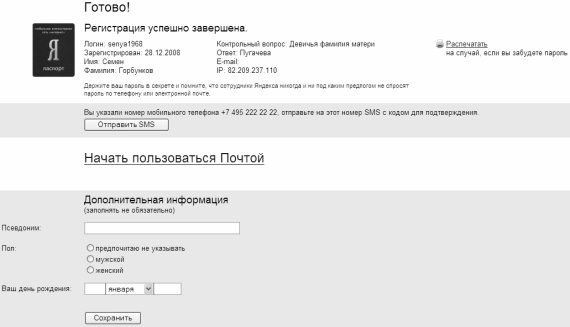
Рис. 9.24. Завершение регистрации
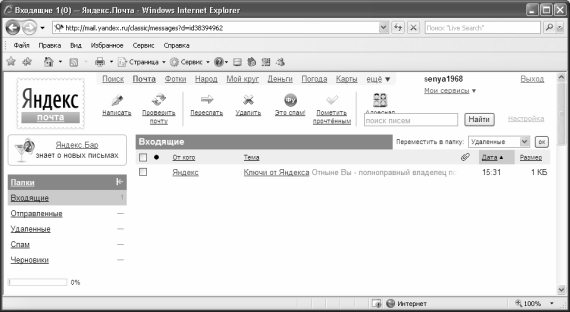
Рис. 9.25. Интерфейс почтового ящика
Папка Отправленные предназначена для хранения отправленной (исходящей) электронной корреспонденции. При отправке каждого письма его копия (со всеми вложениями, при их наличии) по умолчанию помещается в папку Отправленные .
В папке Удаленные хранится электронная корреспонденция, которая была удалена с помощью ссылки Удалить .
В папку Спам помещается вся входящая корреспонденция, которая распознается системой как спам. Данную папку можно быстро очистить с помощью ссылки, расположенной справа от названия папки (она появляется при наличии в папке хотя бы одного письма). Кстати, аналогичным образом выполняется очистка и папки Удаленные .
В папке Черновики можно хранить письма, которые по каким-то причинам не предназначены ни для одной из перечисленных выше папок.
Для того, чтобы переместить письма из папки в папку, следует отметить их в списке с помощью соответствующих флажков, затем в раскрывающемся списке Переместить в папку (этот список расположен в правой части интерфейса над списком писем) выбрать требуемую папку и нажать расположенную справа кнопку ОК .
Ссылка Проверить почту предназначена для немедленной проверки почтового ящика на предмет поступления новых писем.
Раздел Адресная книга предназначен для ведения списка адресатов, с которыми предполагается ведение наиболее активной переписки. Для добавления в список нового адресата следует воспользоваться ссылкой Добавить запись , после чего в открывшемся окне ввести имя и фамилию адресата, его электронный адрес, телефон, произвольный комментарий и дату рождения. Единственный обязательный реквизит для каждого адресата – это электронный адрес.
В разделе Настройка осуществляется настройка параметров почтового ящика. В частности, здесь можно формировать, редактировать и удалять папки, предназначенные для хранения электронной корреспонденции, выбирать стиль оформления писем, настраивать интерфейс почты и др. Отдельно следует отметить возможность фильтрации входящей почты с целью борьбы со спамом (использование «черных» и «белых» списков). Заслуживает также внимания реализованный механизм автоматического сбора почты, настройка которого позволяет автоматически собирать почту со всех других почтовых ящиков, имеющихся у пользователя, и доставлять ее в данный почтовый ящик.
Раздел Поиск предназначен для быстрого поиска писем. Возможности данного раздела целесообразно использовать при работе с большими объемами электронной корреспонденции. В качестве параметров поиска можно указывать произвольный текстовый фрагмент (который может содержаться как в тексте, так и в теме письма) и электронный адрес отправителя/получателя. Также следует указать папки, в которых будет выполняться поиск.
Таким образом, мы научились самостоятельно создавать собственный почтовый ящик. Однако в данном случае все действия по работе с электронной корреспонденцией приходится выполнять непосредственно на сервере, используя предоставленный почтовым сервисом интерфейс. Гораздо удобнее использовать для работы с электронной почтой специальные почтовые программы. В этой книге мы рассмотрим одну из самых популярных таких программ – Outlook Express.
9.4.2. Назначение и возможности программы Outlook Express
Разработчиком почтовой программы Outlook Express является корпорация Microsoft, и это во многом способствует тому, что данная программа является одной из самых популярных почтовых клиентов. В первую очередь это обусловлено тем, что Outlook Express прекрасно взаимодействует с другими продуктами компании Microsoft (Internet Explorer, и др.). Кроме этого, данная программа очень удобна для домашних пользователей – в отличие, например, от той же Microsoft Outlook, которая также разработана компанией Microsoft, но адресована в первую очередь офисным пользователям.
Интерфейс программы, предлагаемый по умолчанию, показан на рис. 9.26.
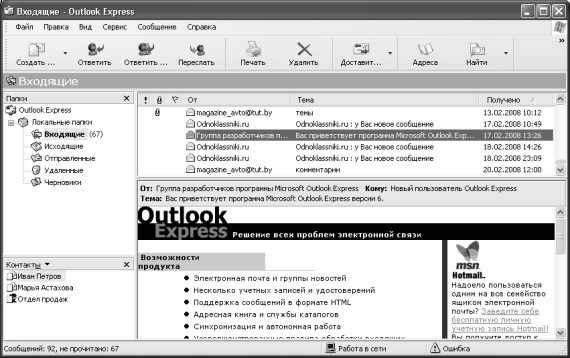
Рис. 9.26. Программа Outlook Express
Как видно на рисунке, окно программы имеет структуру типичного Windows-приложения. Вверху находится главное меню, под ним – инструментальная панель, а основную часть интерфейса занимает рабочая область, разделенная на четыре панели. Левая верхняя панель содержит перечень папок с электронными письмами, в правой верхней панели отображается содержимое папки, на которой установлен курсор. В левой нижней панели содержится список контактов из адресной книги, а в правой нижней – текст письма, на котором установлен курсор.
Функциональные возможности почтовой программы Outlook Express позволяют решать следующие задачи:
• получение, чтение, создание, отправка и хранение электронной корреспонденции;
• использование нескольких учетных записей для работы с электронной корреспонденцией;
• ведение адресной книги, в которой осуществляется хранение адресов электронной почты;
• работа с группами новостей (получение, чтение, хранение, отправка);
• гибкая настройка пользовательского интерфейса и параметров работы программы в соответствии с потребностями конкретного пользователя;
• настройка и использование антивирусной и антиспамовой защиты;
• импорт электронной корреспонденции из других популярных почтовых программ с помощью встроенного мастера импорта;
• импорт адресной книги из других популярных почтовых программ;
• экспорт электронной корреспонденции и адресной книги;
• выполнение ряда иных действий, обусловленных спецификой использования программы и потребностями конкретного пользователя.
Однако перед тем как приступить к эксплуатации почтовой программы Outlook Express, следует создать учетную запись электронной почты. Об этом рассказывается в следующем разделе.
9.4.3. Создание учетной записи в Outlook Express
Для перехода в режим работы с учетными записями Outlook Express следует выполнить команду главного меню Сервис ? Учетные записи – в результате на экране откроется окно, изображенное на рис. 9.27.

Рис. 9.27. Учетные записи электронной почты
Для создания новой учетной записи почты следует в данном окне на вкладке Почта нажать кнопку Добавить (эта кнопка расположена справа вверху окна, см. рис. 9.27), и в открывшемся меню выбрать пункт Почта . В результате на экране откроется окно Мастер подключения к Интернету ; с помощью Мастера в пошаговом режиме выполняется создание новой учетной записи. При этом выполняются перечисленные ниже действия.
1. На первом этапе с клавиатуры следует ввести произвольное имя пользователя (это могут быть, например, имя и фамилия), после чего нажать кнопку Далее .
4. На четвертом этапе в соответствующих полях с клавиатуры нужно ввести имя создаваемой учетной записи и пароль, после чего нажать кнопку Далее .
5. На пятом этапе нажатием кнопки Готово завершается процесс создания новой учетной записи.
В результате выполненных действий созданная учетная запись отобразится в окне Учетные записи в Интернете (см. рис. 9.27) на вкладках Все и Почта .
Чтобы получить электронную почту, нужно выполнить команду главного меню Сервис ? Доставить почту ? Доставить почту (эта команда вызывается также нажатием комбинации клавиш Ctrl+M ), либо нажать соответствующую кнопку в инструментальной панели (не забудьте перед этим подключиться к Интернету).

Вы можете вставить в текст письма какое-либо изображение (рисунок, фотографию, и т. п.) – для этого в панели форматирования нажмите последнюю кнопку, которая называется Вставить рисунок .
При нажатии на данную кнопку на экране открывается окно, в котором выполняется настройка вставки изображения. Порядок работы в данном окне интуитивно понятен, поэтому останавливаться на нем мы здесь не будем.
«Почта России» – крупнейший в стране и единственный государственный почтовый оператор. Филиалы компании есть во всех регионах Российской Федерации, а общее количество сотрудников насчитывает 350 тыс. человек.
При этом в «Почте России» наблюдается текучка кадров, молодые специалисты редко задерживаются на долгое время. Связано это не столько с условиями труда и отношением руководства, сколько с большими нагрузками и несоответственно маленькой оплатой труда. Чтобы разобраться, как на самом деле обстоят дела в компании, мы рассмотрели множество отзывов о «Почте России».
Описание компании
«Почта России» – оператор государственной почтовой сети. Как федеральное унитарное предприятие начала свое существование в сентябре 2002 года по указу Правительства Российской Федерации. Согласно Концепции реструктуризации новое предприятие объединило существующие организации федеральной почтовой связи. Процесс занял 7 лет и окончательно завершился в 2009 году, когда к ФГУП присоединилась почтовая служба Республики Татарстан.
В настоящее время ведется работа по акционированию организации. Единственным держателем ценных бумаг будет Правительство РФ. Соответствующий законопроект был одобрен в 2018 году.
Почта России имеет множество направлений деятельности, среди которых:
Резюме отзывов
Чтобы сделать выводы, мы рассмотрели сотни отзывов сотрудников «Почты России» из открытых источников в интернете и сравнили их с полученными от наших читателей данными. Мы не занимаемся подсчетом статистики, а лишь резюмируем мнения работников компании.
Большинство пользователей, оставивших отзывы, присудили компании 2–3 звезды. Особо недовольные сотрудники поставили «Почте России» единицу, однако их процент незначителен и не имеет большого влияния на общую картину.
Общие сведения
Большинство сотрудников «Почты России» попало туда не в силу желания работать и развиваться в компании, а потому, что не смогли найти лучшего места работы. Многие были приглашены на собеседование рекрутерами компании. Несмотря на попытки привлечь специалистов, в организации наблюдается текучка кадров. Редкие пользователи, оставившие отзыв, проработали более нескольких месяцев.
При этом нередко на собеседовании завышают предполагаемую зарплату, обещая выплачивать бонусы по итогам работы или за продажу дополнительных услуг (лотерейных билетов и страховок). По факту руководство делает все возможное, чтобы не доплачивать за переработки.
Бывшие сотрудники жалуются на некорректное поведение начальников, коррупцию и бюрократию. Этот фактор во многом зависит от конкретного отделения. Встречаются положительные отзывы об отношении руководства, но их меньше.
Есть возможность получения путевок для детей в летние лагеря, а также в санатории и музеи для сотрудников, компенсации оплаты общественного транспорта (если деятельность в рамках должности связана с разъездами).
Условия работы
Нехватка сотрудников почты приводит к повышенной нагрузке имеющихся. Рабочие места в большинстве отделений оборудованы устаревшей техникой. Все трудоустроены официально с гарантированным социальным пакетом. Ежегодный отпуск (28 дней), оплата больничных.
При поступлении будущие сотрудники проходят оплачиваемое обучение (в течение нескольких дней, за которые нужно освоить все нюансы работы), однако если не проработать в компании минимум 1 год, выплаченные деньги придется вернуть.
К положительным сторонам условий труда многие относят хороший и дружный коллектив, однако из-за обилия работы времени на общение с коллегами нет.
Продолжительность рабочего дня 8 часов, в течение которых обслуживающие посетителей сотрудники редко имеют возможность уйти на полноценный обеденный перерыв. По правилам на каждого клиента должно уходить не более 8 минут, что практически невозможно на практике, частично по причине устаревшего оборудования.
Во многих отделениях сотрудники не имеют фиксированного рабочего места.
Существуют планы по отправке посылок, приему корреспонденции, продаже продукции и т.д. При удачном выполнении показатель повышают.
Зарплата
Не было найдено ни одного отзыва, в котором работники были бы удовлетворены оплатой, хотя выплачивают деньги всегда вовремя и без задержек. Зарплата варьируется от 4–7 тысяч у сотрудников региональных отделений до 20 тысяч у работников почты из Москвы. Оклад на руководящих должностях выше в 10–15 раз. В Санкт-Петербурге почтальоны и операторы редко получают больше 10–15 тыс. руб. в месяц.
Обещанные премии получить невозможно, при этом руководство сделает все, чтобы не выплачивать дополнительные деньги. Большое количество сотрудников «Почты России» сменили работу по причине недостаточной оплаты за выполняемый объем.
Отзывы о компании
Небольшая зарплата и огромный объем работы – постоянно приходится перерабатывать, иногда даже в выходные! Причем за это не то чтобы не доплачивают, даже спасибо никто не скажет. Руководство относится по-хамски, не считает работников низшего звена за людей. В Ульяновске после прихода нового директора многие сотрудники вынуждены были уйти. Приоритеты расставлены отвратительно – можно почувствовать, что все делается только для обогащения высшего руководства.
Игорь, работник, Ульяновск
Работал водителем. Из плюсов: зарплату всегда платят вовремя, пусть и небольшую. Коллектив большой и дружный, всегда готовы помочь и научить.
Из минусов: служебное авто всегда в отвратительном состоянии, нужные запчасти и инструменты отсутствуют. Отправлял машину на ремонт, вместо поддержки руководства услышал: «Если купишь детали сам, будет быстрее». Делать все приходится самому, хотя есть для этого слесари и механики в компании. Каждый месяц переработки по 80 часов, которые в документах превращаются в 10. Дедовщина, новичкам дают худшие маршруты и оплата, соответственно, ниже.
Андрей, водитель, Челябинск
Проработал в компании полтора года. Шестидневный график работы начисто убивает желание делать что-либо еще. Условия труда отвратительные, процесс не организован. Приходится выходить на работу в праздники, во время отпуска, выходных и даже больничного. Если что-то не успеваешь, превращают в козла отпущения. Постоянная текучка кадров и нищенская зарплата.
Олег, почтальон, Воронеж
Пишу для тех, кто думает устроиться на «Почту России» супервайзером. За время работы никаких плюсов не нашла. Во время собеседования говорят одно, а на деле выходит совсем другое. В частности, ни о какой премии не может быть и речи: планы устанавливают на таком уровне, что выполнить их невозможно. Обещают компенсировать мобильную связь, но об этом не слышно и в помине. Руководители неграмотные и относятся по-хамски. Из-за этого не думаю, что реорганизация принесет какую-то пользу.
Нина, супервайзер, Санкт-Петербург
Если вы работаете или работали в «Почте России», просим оставлять свои отзывы ниже (можно анонимно) и делать репост этой записи в социальных сетях!
Здравствуй, мой читатель! С появлением Интернета в каждом доме мы постепенно стали забывать о письмах, открытках и приглашениях, которые раньше рассылали по почте и получали с рук курьеров или почтальонов.
Теперь сделать рассылку можно в пару кликов благодаря электронной почте.
По сути, электронная почта – это аналог обыкновенной почтовой службы. Но нам не стоит ждать по несколько дней, а то и недель, пока письмо дойдет. Все происходит мгновенно.
Видео на тему: Как создать почту с телефона
Если вы не знаете, как пользоваться электронной почтой и вообще, как создать собственный почтовик, тогда я вам расскажу.
Делается это очень просто. Введите в поисковик «электронная почта» и перед вами появится список всех самых популярных почтовых сервисов.

Структура же регистрации электронной почты подобна друг другу:
- вводим желаемый логин
- придумываем пароль.
- заполняем все указанные поля регистрационными данными (ФИО, дата рождения, номер телефона, адрес и так далее.)
- ввод кода с картинки (так система проверяет, не робот ли вы).
Что касается паролей, то это отдельная тема. Необходимо уметь создавать сложные пароли и хранить их в надежном месте.
Самый популярный почтовик в рунете – это почта от Яндекс. Данный почтовый сервис отличается своей простотой и легкой навигацией. Для новичков – это то, что нужно!

Но, не смотря на свою универсальность, многие пользователи жалуются на замысловатость управления почтовиком от Google.
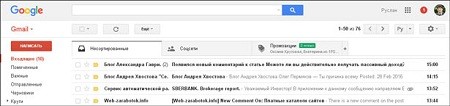
Помимо этих двух огромных сервисов имеются тысячи других серверов электронной почты, которые также находят своих почитателей в сети Интернет.
Если вы хотите спросить: «какой лучше?», — то на этот вопрос вам вряд ли кто-то сможет дать ответ. Яндекс.Почта, Gmail, Rambler, Freemail, E-mail и так далее. Все они имеют как свои плюсы, так и минусы, достаточно лишь привыкнуть к интерфейсу.
Корпорация MicroSoft так же имеет свой почтовый сервер – OutLook. Он популярен тем, что в операционной системе Windows установлен клиент, который облегчит вам работу с электронными письмами.
Да и навигация у клиента намного удобней, чем в браузерной версии почтовиков.
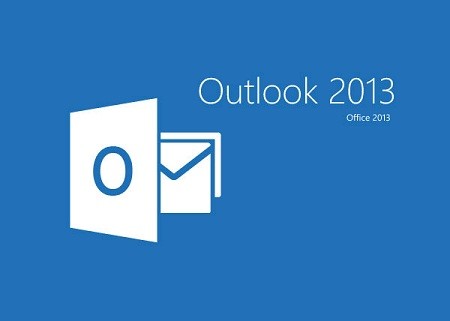
Что еще нужно знать об электронной почте?
Во-первых , это не просто сервис для отправки писем. Вы можете отправлять фотографии, видеоматериалы и самые разные архивы с документами, программами и так далее.Во-вторых, почти на каждом сервере электронной почты имеются облачные хранилища, которые позволяют хранить большие объемы информации и иметь к ним доступ в любой нужный момент через Интернет.
В «облаке» ваши файлы не пострадают, если ваш компьютер выйдет из строя или сломается жесткий диск. Это очень полезная опция для большинства офисных работников, которые работают с ценными бумагами, и для бухгалтеров.
Спам, реклама и электронная почта
Вообще не рекомендую переходить по ссылкам из писем, если вы не доверяете отправителю.
Я надеюсь, представленная информация помогла вам немного разобраться в том, что же такое электронная почта. Вы, несомненно, оцените все невероятные достоинства данного вида общения.
Если же вы только начали осваивать Интернет пространство и вам все равно сложно совладать с инструкцией, которую я вам предложил, тогда пройдите по ссылке .
Здесь вы найдете обучающий курс « Секреты продуктивной работы за компьютером », который поможет научиться правильно пользоваться сервисами в Сети. Все темы растолкованы просто и доступно, проблем не будет.
Вот и все, что я хотел вам рассказать. Поделитесь ссылкой на эту статью в соц. сетях, возможно, среди ваших друзей также найдутся неопытные пользователи, незнающие об электронке.
Дорогой читатель! Добавьте этот сайт в закладки своего браузера и поделитесь с друзьями ссылкой на этот сайт! Мы стараемся показывать здесь всякие хитрости и секреты. Пригодится точно.
Читайте также:


